Fenster "Modell-Struktur"
Im Fenster "Modell-Struktur" können Sie alle Einträge im UModel-Projekt (Pakete, Klassen, Diagramme, Beziehungen, usw.) anzeigen und bearbeiten.
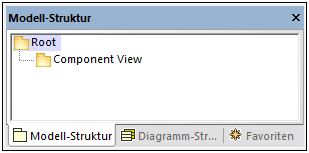
Fenster "Modell-Struktur"
Wenn Sie ein neues UModel-Projekt erstellen, stehen standardmäßig zwei Pakete zur Verfügung: "Root" und "Component View". Diese beiden Pakete sind die einzigen, die nicht umbenannt oder gelöscht werden können. Das "Root"-Paket dient als Ausgangspunkt für die Modellierung aller anderen Elemente, während das "Component View"-Paket für das Code Engineering benötigt wird.
Sie können entweder über dieses Fenster oder direkt über ein Diagramm zusätzliche Pakete, Klassen, Diagramme und deren Hierarchie erstellen, siehe Erstellen von Elementen. Informationen zu weiteren Operationen, die Sie an Modellelementen in der Modell-Struktur ausführen können, finden Sie im Kapitel Anleitung zur Modellierung von....
Anmerkung: UModel enthält eine Reihe von Beispielprojekten, anhand welcher Sie die Grundlagen der Modellierung erlernen und die grafische Benutzeroberfläche von UModel kennenlernen können. Diese Projekte befinden sich im folgenden Ordner: C:\Benutzer\<Benutzername>\Dokumente\Altova\UModel2026\UModelExamples.
Anzeigen, Ausblenden und Sortieren von Modellelementen in der Modell-Struktur
Um zu konfigurieren, was im Fenster "Modell-Struktur" angezeigt werden soll und um die Sortieroptionen zu definieren, klicken Sie mit der rechten Maustaste in das Fenster und wählen Sie die gewünschte Menüoption aus. Um alle Aktionen, die an im Fenster "Modell-Struktur" angezeigten Modellelementen, ausgeführt werden können, anzuzeigen, klicken Sie mit der rechten Maustaste auf das Modellelement und sehen Sie sich die Kontextmenüoptionen an.
Erweitern und Reduzieren von Modellelementen in der Modell-Struktur
So erweitern Sie Modellelemente (z.B. Pakete) im Fenster "Modell-Struktur":
•Drücken Sie die *-Taste (Sternchen), um das aktuelle Modellelement sowie alle untergeordneten Elemente zu erweitern.
•Drücken Sie die +-Taste (Plus), um nur das aktuelle Modellelement zu erweitern.
Um die Pakete reduziert anzuzeigen, drücken Sie die -Taste (Bindestrich). Um alle Modellelemente zu reduzieren, klicken Sie auf das "Root"-Paket und drücken Sie - (Bindestrich). Beachten Sie, dass Sie dazu sowohl die Tasten der Standardtastatur als auch die Tasten des Zahlenblocks verwenden können.
Identifizieren von aktiven Diagrammeinträgen
Wenn ein Diagramm im Diagrammbereich geöffnet ist, werden einige Einträge im Fenster "Modell-Struktur" mit einem hellblauen Punkt am unteren Rand des Eintrags angezeigt. Dies sind die Modellelemente, die im gerade aktiven Diagramm angezeigt werden (wie z.B. "BankView" und "Java Profile" im Beispiel unten):
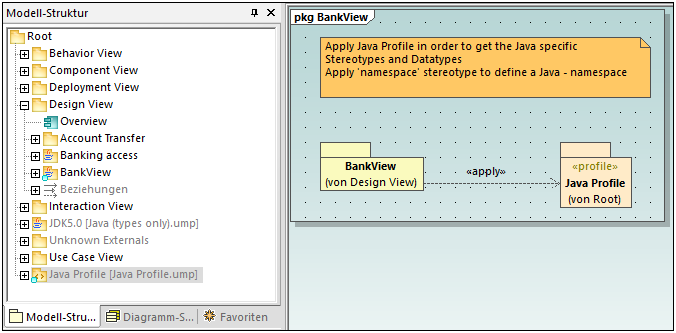
Symbolreferenz
Im Fenster "Modell-Struktur" können zahlreiche Symbole für Elemente und Diagramme in Ihrem Projekt, in den Code Engineering-Paketen sowie den importierten Profilen oder Unterprojekten angezeigt werden. Insbesondere können die folgenden Pakettypen angezeigt werden:
Symbol | Beschreibung |
|---|---|
UML-Standardpaket | |
Java Namespace Root-Paket. Wird für die Generierung oder das Reverse Engineering von Java-Code verwendet. | |
C# Namespace Root-Paket. Wird für die Generierung oder das Reverse Engineering von C#-Code verwendet. | |
Visual Basic Namespace Root-Paket. Wird für die Generierung oder das Reverse Engineering von VB.NET-Code verwendet. | |
 | XML Schema Namespace Root-Paket. Wird für die Generierung von XML-Schemas anhand des Modells oder den Import dieser Schemas in das Modell verwendet, siehe XML-Schema-Diagramme. |
Datenbank-Namespace Root-Paket. Wird für den Import von Datenbanken in das Modell und die Änderung ihrer Struktur anhand des Modells verwendet, siehe UModel und Datenbanken. | |
Ein Namespace-Paket (ein Paket auf den das <<namespace>>-Stereotyp angewendet wurde). | |
Ein-UML-Profil |
In der folgenden Tabelle sind die Diagramme, die im Fenster "Modell-Struktur" angezeigt werden können, aufgelistet.
Symbol | Beschreibung |
|---|---|
Aktivitätsdiagramm | |
BPMN 1 (Business Process Modeling Notation)-Geschäftsprozessdiagramm | |
BPMN 2-Geschäftsprozessdiagramm | |
BPMN 2-Choreographiediagramm | |
BPMN 2-Kollaborationsdiagramm | |
Klassendiagramm | |
Kommunikationsdiagramm | |
Komponentendiagramm | |
Kompositionsstrukturdiagramm | |
Datenbankdiagramm | |
Deployment-Diagramm | |
Interaktionsübersichtsdiagramm | |
Objektdiagramm | |
Paketdiagramm | |
Profildiagramm | |
Protokoll-Zustandsdiagramm | |
Sequenzdiagramm | |
Zustandsdiagramm | |
SysML-Diagramme (9 Diagrammtypen) | |
Zeitverlaufsdiagramm | |
Use Case-Diagramm | |
XML-Schema-Diagramm |
Unten finden Sie einige Beispiele für UML-Modellierungselemente, die im Fenster "Modell-Struktur" angezeigt werden können. Nähere Informationen zu UML-Elementen und den Diagrammtypen, in denen diese vorkommen, finden Sie im Kapitel UML-Diagramme.
Symbol | Beschreibung |
|---|---|
Klasse | |
 | Eigenschaft |
 | Operation |
Parameter | |
Akteur | |
Use Case | |
Komponente | |
Knoten | |
Artefakt | |
Schnittstelle | |
Klasseninstanz (Objekt) | |
| Klassen-Instanz-Slot |
Beziehungen | |
Einschränkungen |